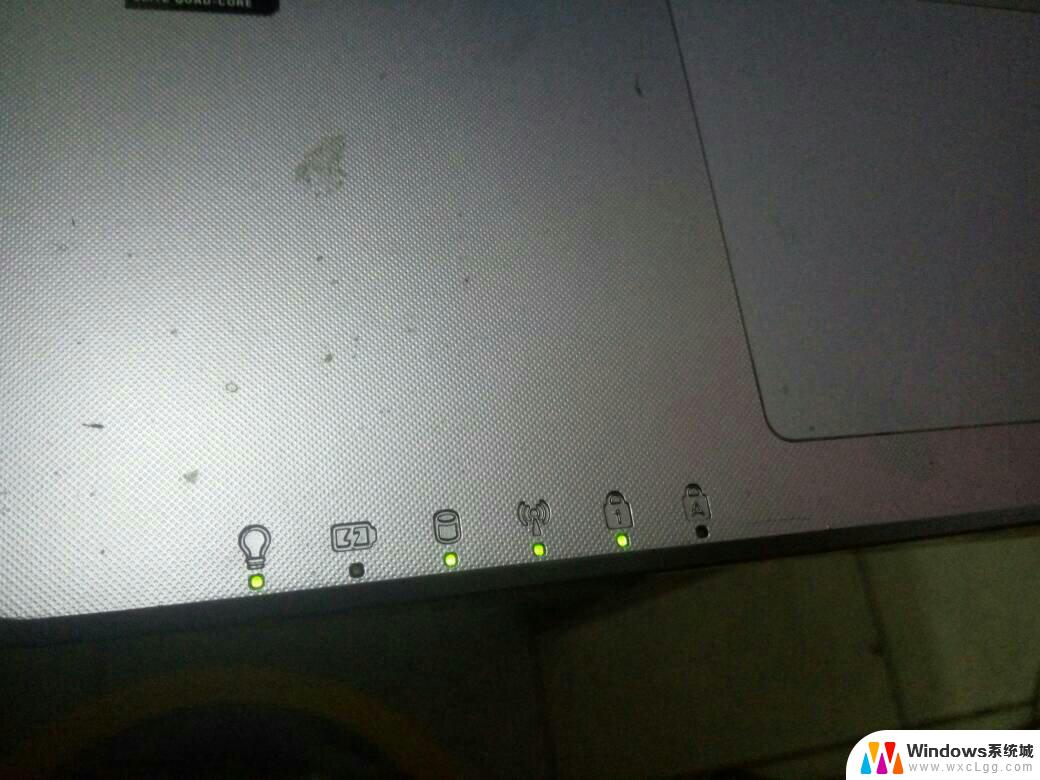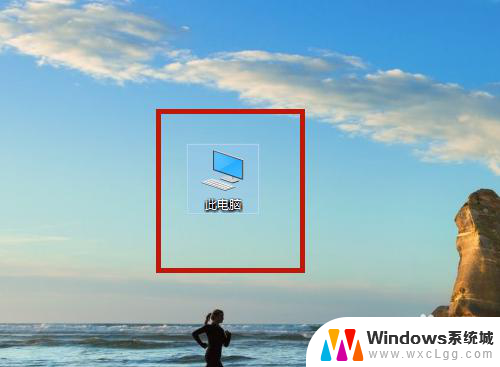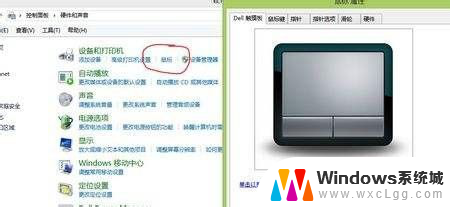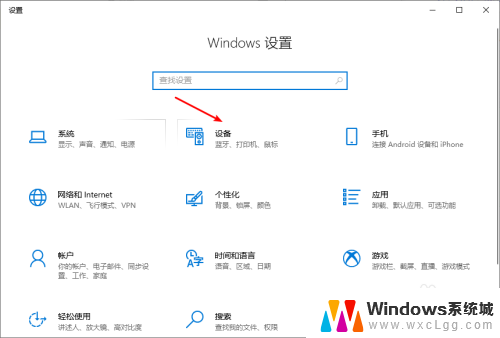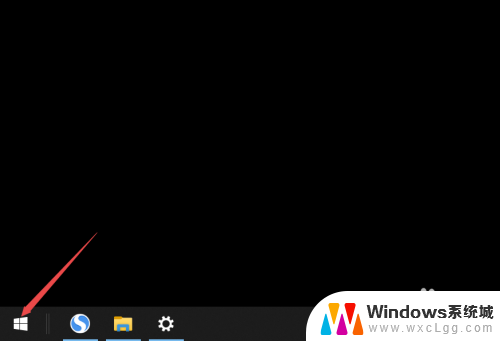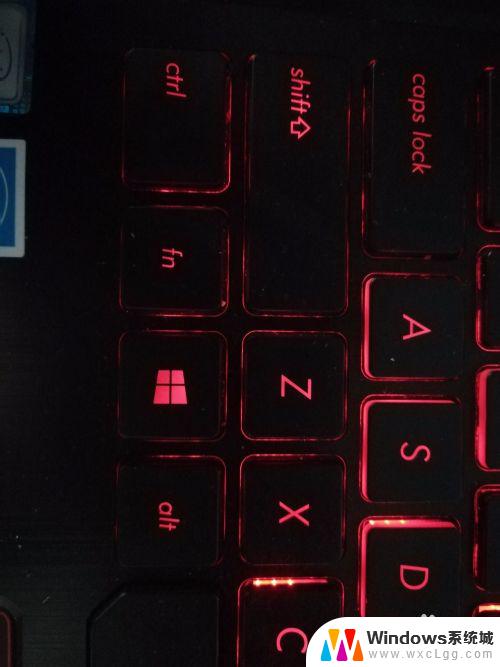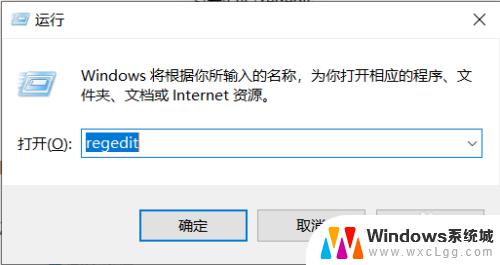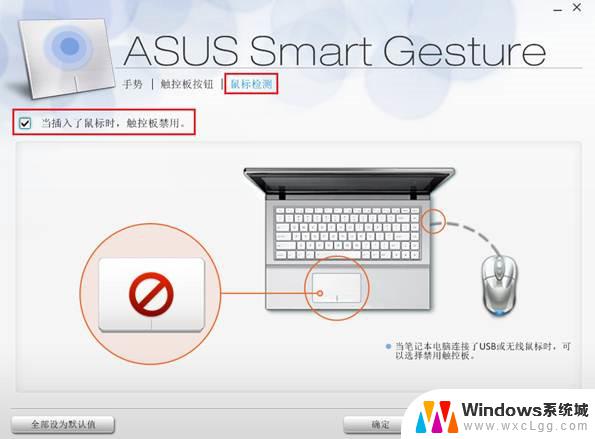笔记本触屏版没反应 笔记本触控板无法使用怎么办
当我们使用笔记本电脑的触屏版或触控板时,出现无法响应的情况时,可能会让人感到困惑和焦虑,这些问题可能会给我们的工作和生活带来不便。当笔记本电脑的触屏版没反应或触控板无法使用时,我们应该及时采取一些方法来解决这些问题,以确保我们的电脑能够正常使用。接下来我们将介绍一些常见的解决方法,帮助大家应对这些情况。
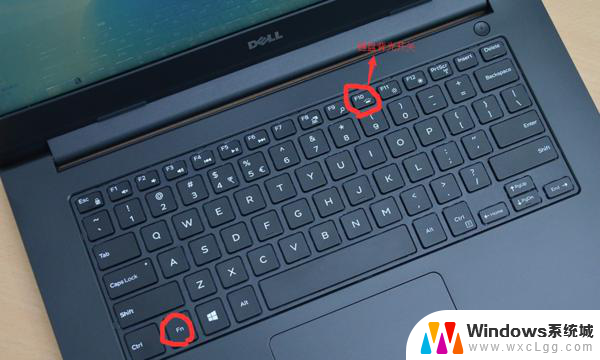
每台笔记本都会配备一个触控板,当没有鼠标时就可以使用这个触屏。但不少会遇到笔记本触屏鼠标失灵的情况,怎么办呢?
产生笔记本触摸板失灵的原因主要有哪些
⒈可能是触摸板驱动程序受到损坏或者用户不小心卸载掉了。
⒉笔记本触摸板被关闭了。某些笔记本可以通过设置关闭触摸板,因此如果不小心关闭了触摸板,自然会导致触摸板失灵。
⒊)电脑中病毒导致。
⒋)笔记本触摸板出现故障(如进水、内部有异物等)。
笔记本触摸板失灵的一般解决办法
如果在使用过程中突然出现这种情况,可以这样处理。首先我们重新启动电脑试试,因为某些程序运行出错,导致内存运行错误也会出现暂时触摸板的现象,如果问题依旧,可以试试以下方法:
1、打开控制面板->选择打印机和其他硬件;
2、点鼠标,在弹出的鼠标属性窗口中选择装置设定值;
3、在touchpad图标选择后面两项中的任意一项(静止图标或者是活动图标),点确定;
4、这时桌面右下角托盘区会出现触摸板的图标,在图标上面点击右键,选中“触击代替击键”,这样就可以了。
①首先检查笔记本的触摸板功能是否锁定关闭了
如果不小心操作电脑,误按到关闭触摸板键的话。就可能将笔记本触摸板给关了,所以当出现触摸板不可用,可以尝试按Fn+F6组合键开启触摸板(注意:某些笔记本可能采用Fn+F6开启或关闭,但也有部分品牌笔记本不一样的,具体可以查阅下对应品牌型号笔记本的使用说明书,或搜索下资料)。
②检测触摸板驱动是否正常
可以先卸载掉原来的触摸驱动,到官方下载最新触摸板驱动试试。简单一点,也可以安装驱动精灵检测下驱动是否有问题,如有问题,修复一下即可。
以上是笔记本触屏版没有反应的全部内容,需要的用户可以按照以上步骤进行操作,希望对大家有所帮助。